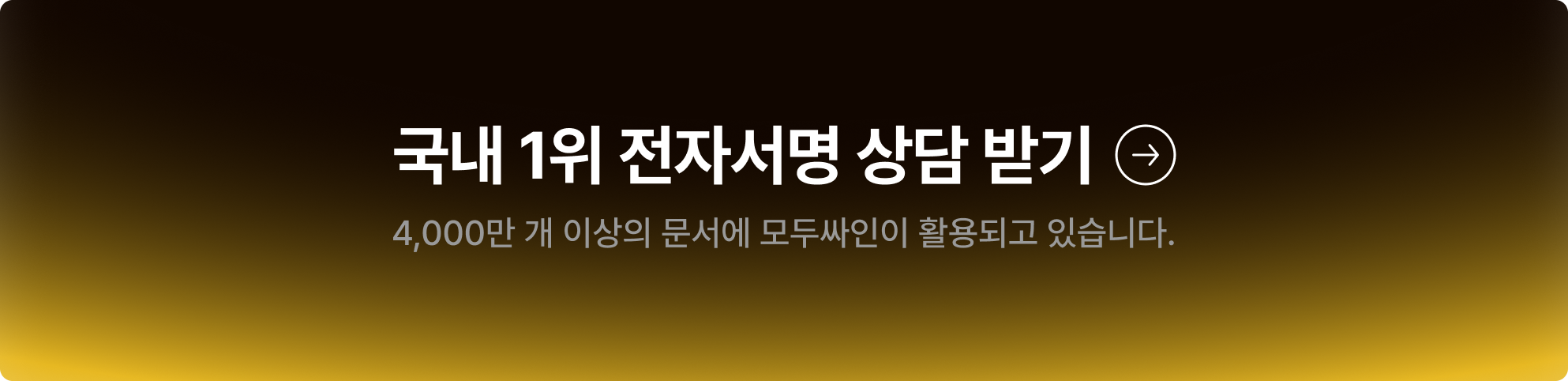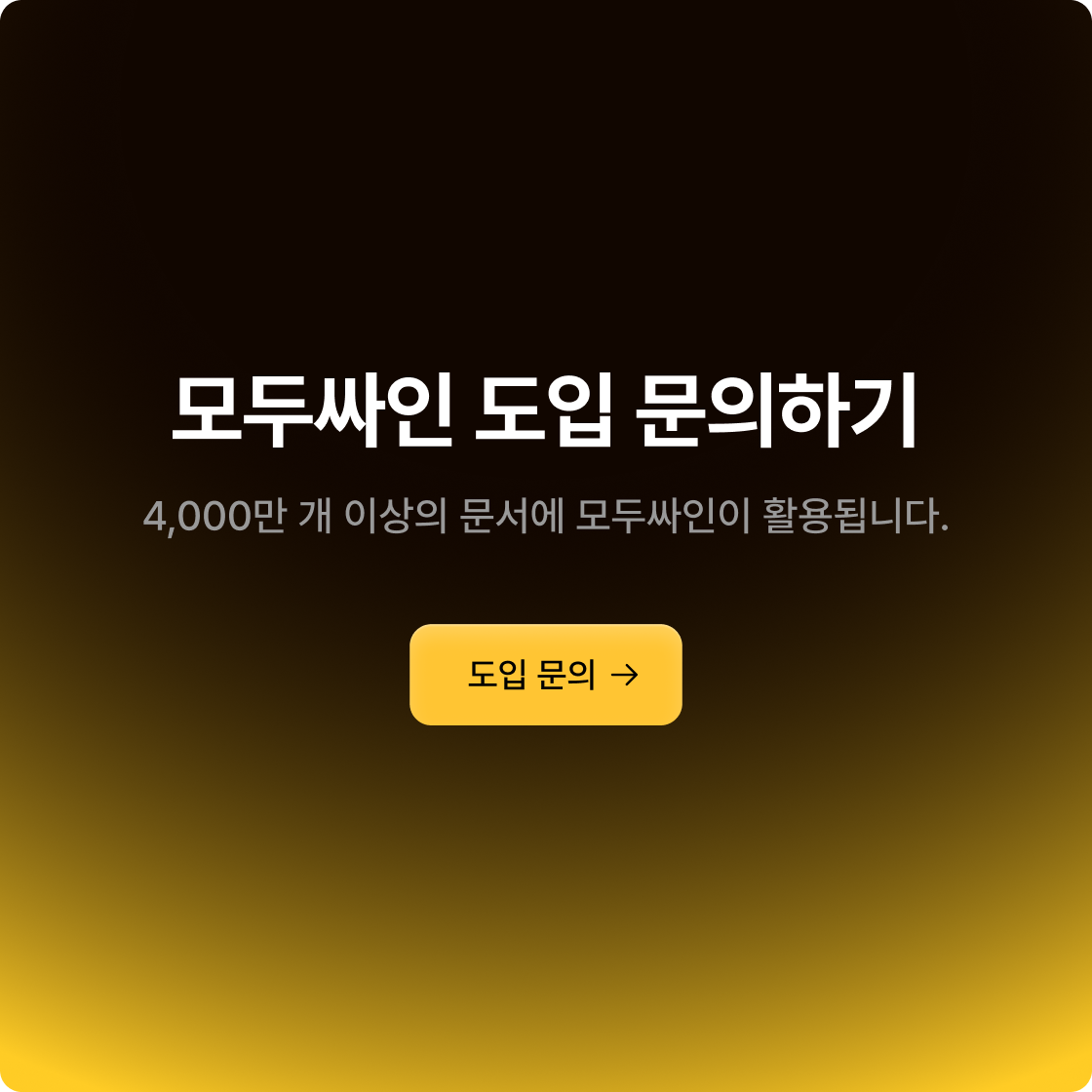모두싸인 링크서명은 링크(URL)를 통해 다수와의 계약을 쉽고 빠르게 체결할 수 있는 기능입니다. 불특정 다수에게 동일한 서식으로 서명을 받아야 하는 경우, 링크를 생성하고 원하는 곳에 공유할 수 있습니다. 서명 링크를 생성하고 웹사이트, 단체 메신저, 사내 게시판, 키오스크 등에 공유하여 해당 링크에 접속할 수 있는 사람은 누구나 서명을 입력할 수 있습니다.
링크 하나로 문서 서명과 계약 체결이 가능한 링크 서명, 상대방은 언제든지 링크에 접속하여 문서를 확인하고 서명을 입력할 수 있습니다. 모두싸인에 가입하지 않아도 링크에 접속할 수 있다면 간편하게 서명할 수 있는 것이죠.
모두싸인 ‘링크서명’ 이용방법과 사례를 알려드리니 참고하셔서 간편한 링크서명 기능으로 다수에게 서명을 받아야할 때 쉽고 빠르게 진행해보세요!
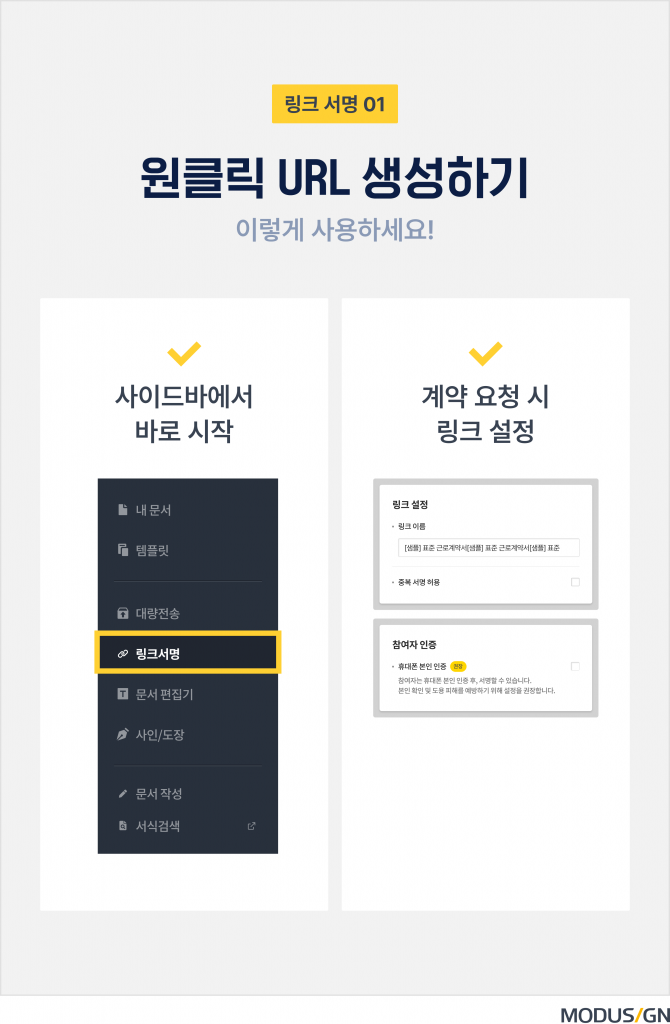
링크서명 이용 방법 : 모두싸인 링크서명, 원클릭 URL 생성하기
모두싸인 링크서명은 아래 단계에 따라 생성할 수 있습니다.
➊ 모두싸인 로그인 후 좌측 메뉴 [링크서명] 버튼 클릭합니다.
➋ [링크서명 시작하기] 클릭 후 원하는 문서 업로드합니다.
➌ [입력 설정] 단계에서 사인/도장, 텍스트, 체크박스 등 문서 내 입력란 위치 설정 후 [다음 단계로] 클릭합니다.
➍ [기타 설정] 단계에서 링크 이름, 중복 서명 허용 여부, 참여자 휴대폰 인증 등 설정 후 [설정 완료] 클릭합니다.
➎ 링크 정보 하단 [폴더 변경하기]를 통해 문서를 저장할 폴더를 지정합니다.
➏ 링크 이름, 안내 사항 최종 확인 후 [링크 만들기] 클릭하여 링크 생성합니다.
기존 모두싸인 서명 요청 방법과 동일하게 서명 요청할 문서를 업로드 후 사인/도장, 텍스트, 체크박스 등 입력란 위치를 설정합니다. 이후 링크 이름과 기타 설정을 완료하고 생성된 링크를 복사하여 원하는 곳에 공유하여 서명을 받을 수 있습니다.
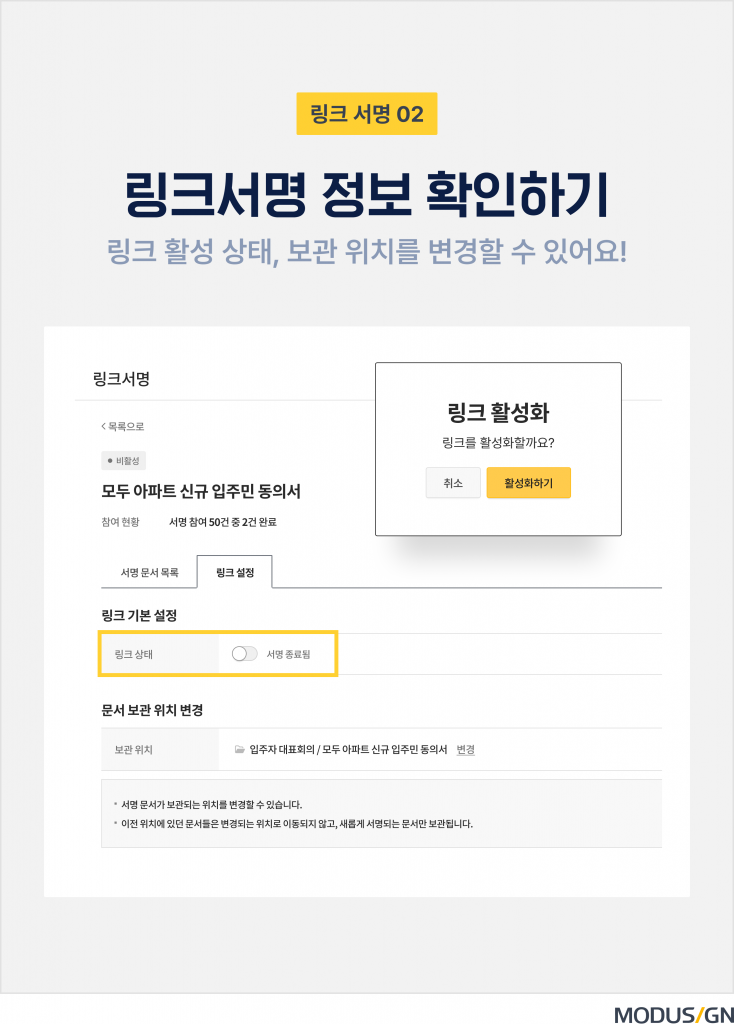
링크서명 확인 방법 : 링크서명 정보 확인하기
생성한 링크를 원하는 곳에 공유한 이후, 링크서명에 대한 정보는 [서명 문서 목록]에서 바로 확인할 수 있습니다.
➊ 생성한 링크 이름을 클릭하여 서명 참여 현황, 문서 목록, 참여자 정보 등을 확인할 수 있습니다.
➋ [추가 메뉴]의 [링크 템플릿 확인] 클릭시 문서 내 설정한 사인/도장, 텍스트, 체크박스 등 입력란의 위치를 확인할 수 있습니다.
➌ [링크 설정] 메뉴에서 링크를 비활성화하거나 완료문서가 저장될 폴더를 변경 지정할 수 있습니다.
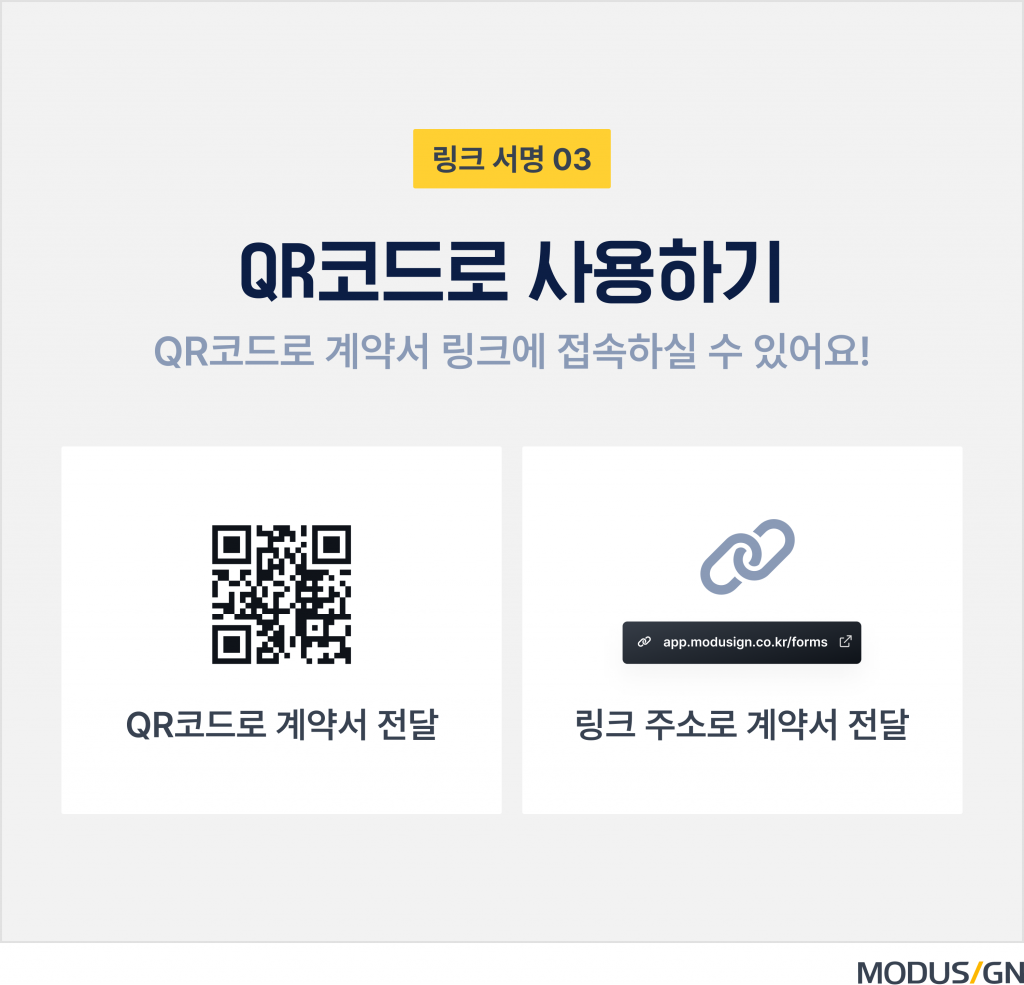
링크서명 활용 방법 : QR코드로 변환하여 사용하기
모두싸인에서 생성한 링크는 QR코드로 변환하여 원하는 곳에서 사용할 수 있습니다.
➊ [링크서명] > [문서 업로드] > [입력 설정] > [기타 설정] > 생성된 링크를 복사합니다.
➋ QR코드 변환 서비스를 제공하는 [외부 사이트]에 복사한 링크를 붙여넣어 쉽게 QR코드로 변환할 수 있습니다. (해당 사이트는 모두싸인과 관련 없는 외부 사이트입니다.)

쉽고 빠른 모두싸인 링크서명 : 지금 바로 시작하기
이처럼 모두싸인 링크서명 기능은 불특정 다수와의 계약 체결 시, 동일한 서식으로 여러 명의 서명을 취합해야 할 때, 행사나 이벤트 진행 시에도 다양한 영역에서 활용됩니다. 링크서명, 링크계약으로 각종 동의서, 확인서, 성명서, 문진표 등에 활용할 수 있는데요, 다음 콘텐츠에서는 모두싸인 링크서명의 활용사례를 보다 상세히 안내드리겠습니다.
모두싸인 링크서명으로 보다 편리하게 다수와의 계약, 서명을 진행해보세요. 쉽고 빠른 계약 체결, 30만 기업 및 기관이 선택한 모두싸인으로 새로운 계약 업무를 경험해보세요!